win8怎么升级win10系统
win10系统发布后,不少使用win8的用户想升级成win10,那么win8怎么升级win10系统呢?别着急,下面小编就来跟告诉您win8怎么升级win10系统。希望对您有帮助。
因为微软对win8系统的改动是前所未有的,但是因为改动太大了,所有很多用户都没办法接收win8系统,既然不想使用win8系统,那就直接使用windows10系统吧!
win8怎么升级win10系统
其实您完全可以直接重装win10系统,这样达到的效果跟win8升级win10是一样的,下面来看看具体操作。
1.首先下载一个win10系统镜像,注意下载的镜像不要放在c盘哦,然后鼠标右键该镜像选择装载,进入下一步。
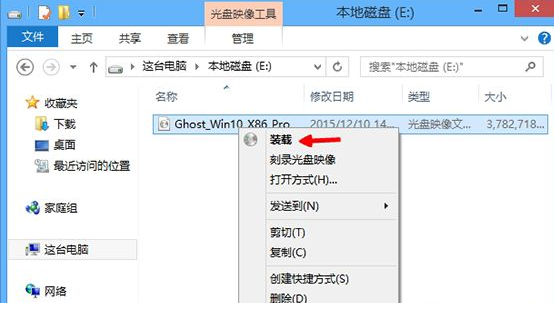
win8怎么升级win10电脑图解1
2.在打开的win10系统文件夹中,点击安装系统.exe文件,进入下一步。
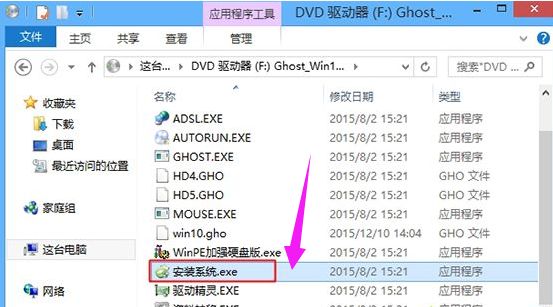
win8电脑图解2
3.在出现的打开Onekey Ghost界面中点击C盘,然后点击确定按钮,进入下一步。
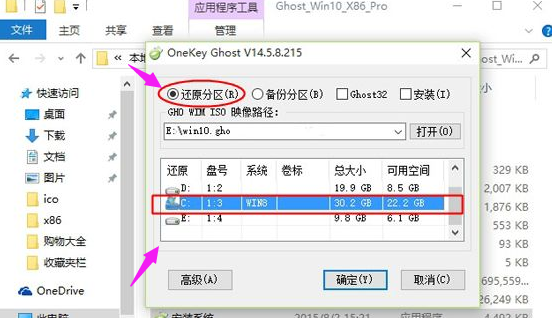
win10电脑图解3
4.在弹出的提示框中,点击“是”,进入下一步。
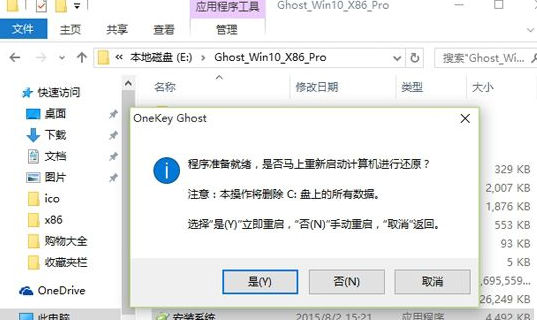
win10电脑图解4
5.之后电脑自动重启开始安装win10系统过程,耐心等待系统安装完成就可以了。
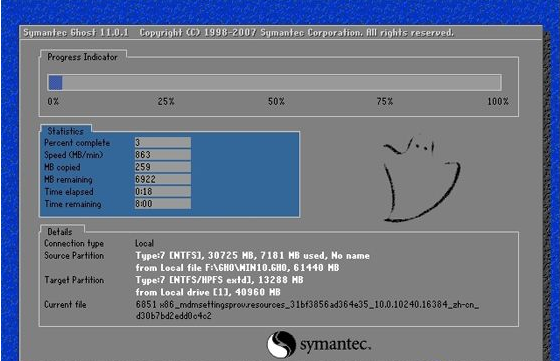
win10电脑图解5
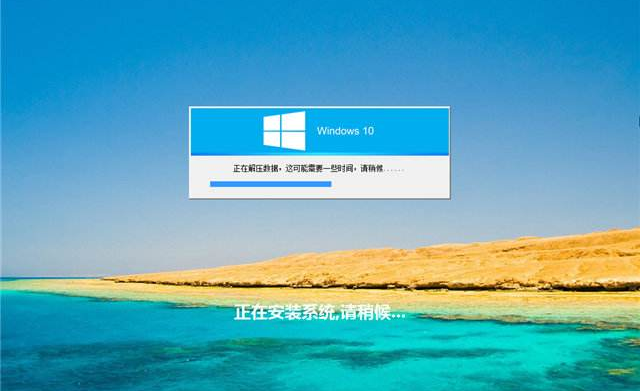
win10电脑图解6
6.经过差不多半个小时的等待,win10系统安装完成,进入系统桌面。
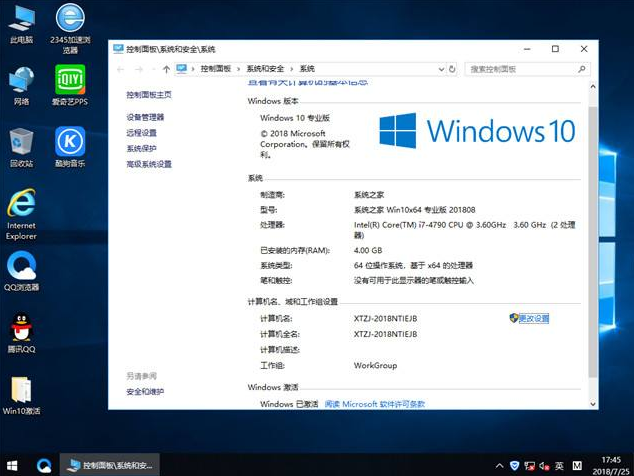
win8怎么升级win10电脑图解7
现在知道win8怎么升级win10系统了吧?希望对你有帮助哦!
上一篇:pagefile sys可以删除吗
下一篇:大括号怎么打

 2019-07-08 14:08:33
2019-07-08 14:08:33




